Pandora의 계정 설정 화면은 대부분의 앱 및 웹사이트와 약간 다릅니다. "비밀번호 변경" 버튼이 명확하게 표시된 것이 아니라 단순히 비밀번호를 입력할 수 있는 필드가 있습니다. 얼핏 보면 이 필드가 계정에 로그인하는 역할을 한다고 생각할 수 있지만 실제로는 새 비밀번호를 선택하는 데 사용됩니다. 새 비밀번호를 저장한 후 Pandora는 확인을 위해 이전 비밀번호를 요청합니다.
팁
- Pandora 비밀번호는 공백 없이 문자, 숫자, 구두점으로 구성된 5자 이상이어야 합니다.
- 어디에서 비밀번호를 변경하든 Pandora에 로그인할 때마다 새 비밀번호를 사용해야 합니다.
Pandora 앱에서 비밀번호 변경
1단계: 설정 열기
Pandora 라디오 앱을 엽니다. iOS용 또는 기계적 인조 인간 현재 재생 중인 스테이션이 있는 경우 다시 빠져 나옵니다. 수도꼭지 설정 그리고 계정 계정 설정을 엽니다.
오늘의 비디오
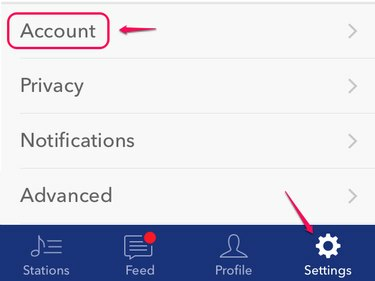
설정에서 변경하는 동안 스테이션을 일시 중지하거나 재생 상태로 두십시오.
이미지 크레디트: 판도라의 이미지 제공
2단계: 새 비밀번호 입력
비밀번호 필드에 새 비밀번호를 입력하고 구하다. 다른 계정 세부 정보를 변경하려는 경우가 아니면 페이지에서 다른 항목을 변경할 필요가 없습니다.
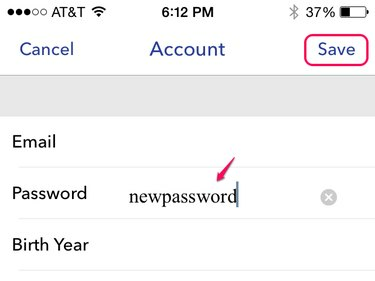
암호는 저장할 때까지 일반 텍스트로만 나타납니다.
이미지 크레디트: 판도라의 이미지 제공
3단계: 이전 비밀번호 확인
이전 Pandora 비밀번호를 입력하고 좋아요 확인.

모바일에서 기존 비밀번호를 입력하기 어려운 경우 웹사이트를 이용하세요.
이미지 크레디트: 판도라의 이미지 제공
팁
이전 비밀번호가 기억나지 않으면 다음을 선택하십시오. 로그아웃 설정 탭에서 비밀번호를 잊으 셨나요? 비밀번호를 재설정합니다.
Pandora 웹사이트에서 비밀번호 변경
1단계: 설정 열기
컴퓨터의 웹 브라우저에서 Pandora에 로그인합니다. 페이지 모서리에 있는 이메일 주소를 클릭하여 메뉴를 열고 다음을 선택합니다. 설정.

메뉴는 Pandora의 모든 페이지 상단에 표시됩니다.
이미지 크레디트: 판도라의 이미지 제공
2단계: 새 비밀번호 입력
계정 탭의 비밀번호 라인에 새 비밀번호를 입력하고 변경 사항을 저장하다.

필요에 따라 다른 세부 정보를 변경하거나 그대로 두십시오.
이미지 크레디트: 판도라의 이미지 제공
3단계: 이전 비밀번호 확인
이전 비밀번호를 입력하고 클릭 제출하다 변경을 확인합니다.
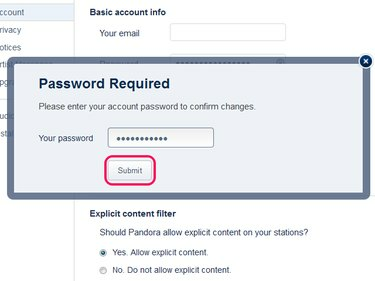
비밀번호를 변경해도 로그아웃되지 않습니다.
이미지 크레디트: 판도라의 이미지 제공
팁
Pandora 웹사이트에서 잊어버린 비밀번호를 재설정하려면 로그아웃 이메일 주소 아래의 메뉴에서 다음을 클릭합니다. 비밀번호를 잊으 셨나요?




